- Autor Abigail Brown [email protected].
- Public 2023-12-17 06:45.
- Viimati modifitseeritud 2025-01-24 12:08.
Mida teada
- Paremklõpsake failil ja valige Properties. Vahekaardil Details valige märgendite lisamiseks Sildid, eraldades need semikooloniga.
- Teise võimalusena avage File Explorer ja valige lindil View > Details Pane. Valige fail ja seejärel valige üksikasjade paanil Lisa silt.
- Märgitud failide otsimiseks File Exploreris sisestage aknast paremal asuvale otsinguribale tag:, millele järgneb märksõna.
Kui teil on Windowsis salvestatud palju faile, teate, kui raske võib olla õige faili leidmine, kui seda vajate. Õnneks saate Windows 10 toetatud failid märgistada ühe või mitme asjakohase märksõnaga, et hõlbustada nende leidmist Windowsi failiotsingu abil.
Kõiki Windowsi salvestatud faile ei saa sildistada. Sildistamine on toetatud ainult piltide, dokumentide ja videote puhul. Ja mõnel juhul ei pruugi isegi mõned toetatud failitüübid sildistada.
Kuidas Windows 10-s failile silte lisada
Kuigi Windows 10-s pole failide sildistamine intuitiivne, pole see ka keeruline, kui olete selle mõne korra läbi käinud. Windows 10 failide märgistamise võimaluste leidmiseks ja kasutamiseks on kaks võimalust: atribuutide aknast ja faili üksikasjade paanist.
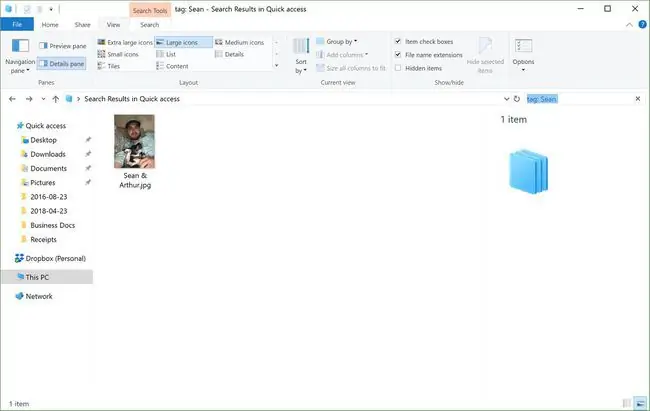
Failide märgistamine atribuutide aknas
Vaikimisi on atribuutide aken Windows 10-s peidetud. Atribuutide akna leidmiseks ja failide märgistamiseks toimige järgmiselt.
- Ava File Explorer.
- Navigeerige failile, mida soovite märgistada, ja paremklõpsake seda.
-
Valige ilmuvas menüüs Properties.

Image -
Aknas Properties valige vahekaart Details.

Image -
Vahekaardil Details topeltklõpsake rida Tags, et lisada üks või mitu sildi, eraldades need semikooloniga.

Image - Vajutage Sisestus, kui olete siltide lisamise lõpetanud, et need failile rakendada.
-
Muudatuste salvestamiseks klõpsake Rakenda.

Image -
Atribuutide akna sulgemiseks klõpsake OK.

Image
Saate valida mitu faili, et need kõik korraga sildistada.
Failide sildistamine üksikasjade paanil
Vaikimisi on üksikasjade paan ka Windows 10-s peidetud. Sellele juurdepääsuks piisab vaid mõne klõpsuga:
- Ava File Explorer.
- Navigeerige faili, mida soovite märgistada, ja valige see.
-
Valige lindil vahekaart View.

Image -
Valige Vaaderib alt Üksikasjade paan.

Image -
Paanil Details klõpsake Lisa silt ja tippige sildid, mida soovite failile määrata. Ärge unustage eraldada sildid semikooloniga.

Image - Kui olete lõpetanud, vajutage Sisestusklahvi või klõpsake siltide määramiseks Salvesta.
Saate valida mitu faili, et määrata neile kõigile samad sildid, kõik korraga.
Kui olete oma failid märgistanud, võib nende teisaldamine teise arvutisse või välisele kõvakettale, mis kasutab erinevat failisüsteemi kui see, millel failid märgiti, põhjustada määratud siltide kustutamise.
Otsige märgistatud faile operatsioonisüsteemis Windows 10
Kui olete oma failidele sildid lisanud, muutub nende otsimine lihtsamaks (ja kiiremaks), kuna saate oma loodud siltide leidmiseks kasutada kindlat otsingustringi. Märgistatud failide otsimiseks kasutage File Exploreris aknast paremal asuvat otsinguriba ja kasutage järgmist otsingustringi:
silt: teie märksõna
Asendage oma märksõna selle sildi nimega, mida proovite leida. Otsingutulemused peaksid tagastama ainult failid, mis sisaldavad määratud silte.






